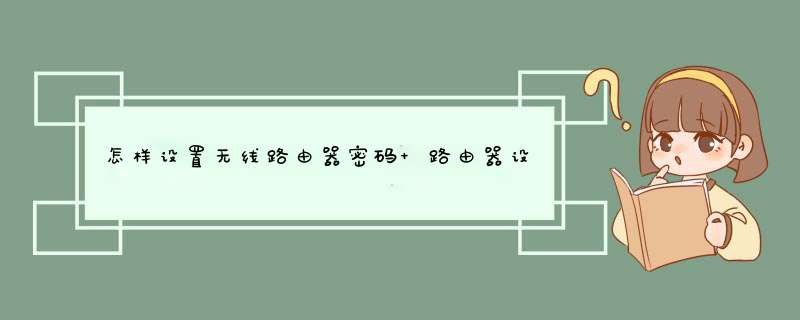
无线路由器如何设置密码
现在使用无线路由器的朋友很多,因为无线路由器可以满足目前流行的3G智能手机、平板电脑、笔记本电脑等高速无线上网服务。但是很多朋友设置不了无线路由器的密码,导致附近的朋友免费连接网络资源,无线网络因多用户使用而越来越慢。那么无线路由器如何设置密码呢?路由器密码设置步骤其实很简单。你只需要登录路由器,进行设置即可。该方法如下:
步骤1:路由器设置密码。首先,登录无线路由器。一般通过在浏览器URL输入框中输入:192.168.1.1来输入无线路由器的登录地址,然后输入登录账号和密码即可。登录地址、登录账号和密码可以在无线路由器说明手册或无线路由器外壳标签上看到。
第二步:无线网络设置主要是为了保护无线网络资源不被他人获取,所以需要设置密码来验证登录,保证安全。
①首先在无线路由器设置界面找到【无线设置】-【基本设置】,在【SSID】中填写路由器名称。可以只填名字,主要用来标识自己的网络。
SID称为网络标识名,是笔记本电脑或平板电脑在搜索无线网络时会看到的名称。你可以根据你的爱好来写。
②再次点击安全设置进入安全设置向导并填写。
首先安全设置选项选择。WPA2;,然后在密码中输入无线互联网访问密码以登录网络。密码一定要记住,因为笔记本电脑和平板电脑都需要无线密码才能登录使用。
为什么在这里安全设置选项选择。WPA2;?主要是出于安全考虑,WPA2无线网络加密是目前最难破解的,其他密码类型相对容易被他人使用网卡暴力破解。
③设置好以上步骤后,记得点击在设置界面的底部。保存按钮完成 *** 作。
之后就可以拿出平板电脑或者笔记本电脑在无线路由器附近搜索无线网络了。一般都能找到。当您找到连接到无线网络的点时,系统会提示您输入密码。您可以通过填写上面设置的WP2密钥密码成功连接到无线网络。
路由器的无线设置步骤只有这么多。下次您需要连接到无线网络时,您需要输入密码才能连接。别人最近因为不知道密码连不上,很容易防止别人蹭网,影响自己的网速。
无线路由器如何设置密码?无线路由器设置密码基本就是上面的步骤,其实很简单。需要注意的是,不同路由器设置的接口可能会有一些差异,但是你只需要知道如何设置无线路由器的密码就可以了。如果想了解更多关于无线路由器如何设置密码的信息,可以持续关注无线路由器的最新动态。
欢迎分享,转载请注明来源:内存溢出

 微信扫一扫
微信扫一扫
 支付宝扫一扫
支付宝扫一扫
评论列表(0条)